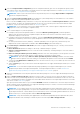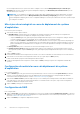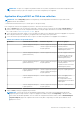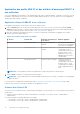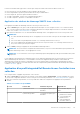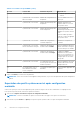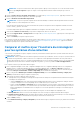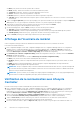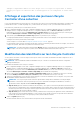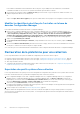Users Guide
Table Of Contents
- Guide d'installation Dell Lifecycle Controller Integration version 3.3 pour Microsoft System Center Configuration Manager Guide de l’utilisateur
- Table des matières
- Présentation de Dell Lifecycle Controller Integration (DLCI) pour Microsoft System Center Configuration Manager
- Scénarios de cas d'utilisation
- Prérequis communs
- Modification et exportation du profil de configuration du BIOS d'un système
- Comparaison et mise à jour de l'inventaire du micrologiciel
- Création, modification et enregistrement du profil RAID d'un système
- Déploiement d'un système d'exploitation sur une collection
- Exportation du profil de serveur vers la carte vFlash iDRAC ou le partage réseau
- Importation du profil du serveur à partir d'une carte vFlash iDRAC ou d'un partage réseau
- Affichage et exportation des journaux Lifecycle Controller
- Utilisation des profils NIC ou CNA
- Utilisation des profils Fibre Channel
- Sélection de réseau de stockage Fibre Channel dans la séquence d'amorçage
- Utilisation de Dell Lifecycle Controller Integration (DLCI)
- Gestion de licences pour DLCI
- Dell Deployment Toolkit
- Fichiers CAB de pilotes Dell
- Configuration des systèmes cibles
- Détection automatique et établissement de liaison
- Application de pilotes depuis la séquence de tâches
- Création d'une séquence de tâches
- Création d'une séquence de tâches propre à Dell
- Création d'une séquence de tâches personnalisée
- Modification d’une séquence de tâches
- Configuration des étapes de la séquence de tâches pour appliquer l'image du système d'exploitation et le progiciel de pilotes
- Application de l’image du système d’exploitation.
- Ajout de progiciels de pilotes Dell
- Déploiement d'une séquence de tâches
- Création d'un support de séquence de tâches (ISO de démarrage)
- Utilitaire System Viewer
- Configuration Utility
- Lancement de la console du contrôleur d'accès à distance intégré Dell (iDRAC)
- Task Viewer
- Tâches supplémentaires pouvant être effectuées à l'aide de Dell Lifecycle Controller Integration
- Configuration de la sécurité
- Validation d'un certificat client Dell émis en usine sur l'Integrated Dell Remote Access Controller pour la découverte automatique
- Pré-autoriser ladécouverte automatique des systèmes.
- Modification des références d'administration utilisées par Dell Lifecycle Controller Integration pour Configuration Manager
- Utilisation de l'interface utilisateur graphique
- Utilisation d'Array Builder (Générateur de matrice)
- Définition de règles à l'aide du Générateur de matrice
- Création d'un profil RAID à l'aide d'Array Builder (générateur de matrice)
- À propos de la création du Générateur de matrice
- Contrôleurs
- Ajout d'un contrôleur
- Modification d'un contrôleur
- Suppression d'un contrôleur
- Conditions de variable
- Ajout d'une nouvelle condition de variable
- Modification d'une condition de variable
- Suppression d'une condition de variable
- Matrices
- Ajout d'une nouvelle matrice
- Modification d'une matrice
- Suppression d'une matrice
- Disques logiques, également appelés disques virtuels
- Ajout d'un nouveau lecteur logique
- Modification d'un lecteur logique
- Suppression d'un lecteur logique
- Disques (disques de la matrice)
- Ajout d'un nouveau disque
- Changement de disque
- Suppression d'un disque
- Importation d'un profil
- Utilisation de Configuration Utility
- Création d'un support de démarrage Lifecycle Controller
- Configuration du matériel et déploiement du système d'exploitation
- Déploiement de systèmes d'exploitation
- Configuration du matériel et flux de déploiement du système d'exploitation
- Mise à jour du micrologiciel au cours du déploiement du système d'exploitation
- Configuration du matériel au cours du déploiement du système d'exploitation
- Configuration de RAID
- Application d'un profil NIC ou CNA à une collection
- Application des profils HBA FC et des attributs d'amorçage SAN FC à une collection
- Application d'un profil integrated Dell Remote Access Controller à une collection
- Exportation des profils système avant et après configuration matérielle
- Comparer et mettre à jour l'inventaire du micrologiciel pour les systèmes d'une collection
- Affichage de l'inventaire du matériel
- Vérification de la communication avec Lifecycle Controller
- Affichage et exportation des journaux Lifecycle Controller d'une collection
- Modification des identifiants sur les Lifecycle Controller
- Restauration de la plateforme pour une collection
- Comparaison des profils NIC ou CNA par rapport aux systèmes d'une collection
- Utilisation de l'utilitaire Importer un serveur
- Utilisation de l'utilitaire Visualiseur de système
- Visualisation et modification de la configuration BIOS
- Visualisation et configuration RAID
- Configuration des profils iDRAC pour un système
- Configuration des NIC et CNA d'un système
- Configuration des cartes HBA FC d'un système
- Comparaison et mise à jour de l'inventaire du micrologiciel
- Comparaison du profil de configuration matérielle
- Affichage des journaux Lifecycle Controller
- Afficher l'inventaire du matériel pour le système.
- Restauration de plateforme d'un système
- Comparaison du profil HBA FC à un système cible
- Dépannage
- Configuration des services Web d'approvisionnement Dell sur IIS
- Spécifications relatives à la configuration réseau de la détection automatique Dell
- Dépannage de l'affichage et de l'exportation des journaux Lifecycle Controller
- Déploiement du système d'exploitation sur les serveurs Dell PowerEdge de 13e génération à l'aide de Windows PE 3.0
- Problèmes et résolutions
- Le déploiement d'ESXi ou de RHEL sur les systèmes Windows les déplace vers la collection ESXi ou RHEL, mais ne peut pas être supprimé à partir de la collection Windows gérée
- Documentation et ressources connexes
Une fois le déploiement réussi, le système avec iDRAC se déplace vers la collection Managed Dell Lifecycle Controller (OS
Deployed) (Dell Lifecycle Controller géré [système d'exploitation déployé]) sous All Dell Lifecycle Controller Servers (tous les
serveurs Dell Lifecycle Controller).
REMARQUE : si vous changez le nom d'hôte des systèmes cibles après le déploiement du système d'exploitation, le système
continue à apparaître dans la collection Managed Dell Lifecycle Controller (OS Deployed) (Dell Lifecycle Controller géré
[système d'exploitation déployé]) de la console Configuration Manager. Vous n'avez pas à détecter de nouveau le système lorsque
vous changez le nom d'hôte.
Mise à jour du micrologiciel au cours du déploiement du système
d'exploitation
Pour mettre à jour le micrologiciel :
1. Sélectionnez l'une des options suivantes :
● Dell PDK catalog (catalogue PDK Dell) : pour indiquer un catalogue PDK Dell pouvant être utilisé pour la comparaison de
l'inventaire du micrologiciel. Pour indiquer un catalogue PDK, procédez comme suit :
○ Cliquez sur Browse (parcourir), puis naviguez jusqu'à l'emplacement dans lequel vous avez enregistré le catalogue. Assurez-
vous que le catalogue se trouve sur un partage CIFS accessible au Lifecycle Controller du système.
○ Dans les champs User Name et Password, saisissez le nom d'utilisateur et le mot de passe, respectivement, du partage sur
lequel se trouve le catalogue si vous souhaitez mettre à jour l'inventaire du micrologiciel provenant du catalogue. Vous n'avez
pas besoin d'indiquer le nom d'utilisateur ni le mot de passe si vous ne faites qu'afficher le catalogue ou ne l'utilisez que pour
comparaison.
● FTP: ftp.dell.com : pour se connecter au site FTP Dell et télécharger les mises à jour.
● Firmware inventory profile (profil de l'inventaire du micrologiciel) : pour comparer avec un profil existant et mettre à jour le
micrologiciel du système. Cliquez sur Browse (parcourir), puis naviguez jusqu'à l'emplacement dans lequel vous avez enregistré le
profil.
2. Cliquez sur Next (Suivant).
Les informations détaillées des micrologiciels des serveurs de votre collection s'affichent sur l'écran ainsi que la version de référence.
3. Sélectionnez les serveurs dont les micrologiciels doivent être mis à jour, puis cliquez sur Next (suivant).
L'écran suivant affiche la progression du téléchargement du micrologiciel.
4. Lorsque le téléchargement du micrologiciel est terminé, cliquez sur Next (suivant) pour passer à la configuration matérielle des
systèmes.
Configuration du matériel au cours du déploiement du système
d'exploitation
Pour configurer le matériel :
1. Cliquez sur Browse (parcourir), puis sélectionnez le profil matériel que vous avez créé au moyen de System Viewer (informations
système). Ce profil est appliqué lors du processus de déploiement du système d'exploitation. Pour de plus amples informations
concernant la création de profils matériels, consultez Création d'un nouveau profil , page 57.
2. Sélectionnez Continue on Error (continuer malgré l'erreur) si vous souhaitez passer à l'étape suivante, même dans l'éventualité où
cette étape échoue. Cette option est sélectionnée par défaut. Si vous désélectionnez cette option, le processus de configuration
matérielle est abandonné lorsqu'une erreur survient.
3. Cliquez sur Next (suivant) pour configurer le RAID.
Configuration de RAID
Pour configurer RAID :
1. Cliquez sur Parcourir , puis sélectionnez le profil RAID que vous avez créé à l'aide de l'utilitaire Visualiseur de système. Ce profil est
appliqué au cours du déploiement du système d'exploitation. Pour plus d'informations sur la création de profils de RAID, reportez-vous
à la section Utilisation du Générateur de matrice.
2. Cliquez sur Suivant pour configurer les adaptateurs de réseau.
42
Utilisation de Configuration Utility